Zu wissen, aus welcher Hardware Ihr PC besteht, ist ein nützlicher Schritt, um herauszufinden, ob Sie Ihren Prozessor, Ihren Speicher oder vielleicht Ihre Grafikkarte aufrüsten müssen. Aber wie finden Sie Ihre PC-Spezifikationen in Windows 11 heraus?
Es gibt einige Möglichkeiten, dies zu tun, und wir werden sie hier alle behandeln. So finden Sie heraus, woraus Ihr PC besteht.
Jon Martindale / DigitalTrends
Verwenden von „Über PC“.
Eine wirklich unkomplizierte Möglichkeit, sich die grundlegenden PC-Spezifikationen anzusehen, finden Sie auf dem Bildschirm „Über den PC“.
Schritt 1: Öffnen Sie den Windows-Einstellungsbildschirm, indem Sie drücken Windows-Taste + ICH.
Schritt 2: Wählen System aus dem linken Menü.
Schritt 3: Scrollen Sie in der Liste nach unten und wählen Sie aus Über diesen PC vom Boden.
Schritt 4: Hier finden Sie alle wichtigen Informationen zu Ihrem CPU-Modell, Ihrer Speichermenge und -geschwindigkeit, der Windows-Version und mehr.
Viel mehr verrät es Ihnen allerdings nicht. Dazu müssen Sie eine der anderen unten aufgeführten Methoden verwenden.
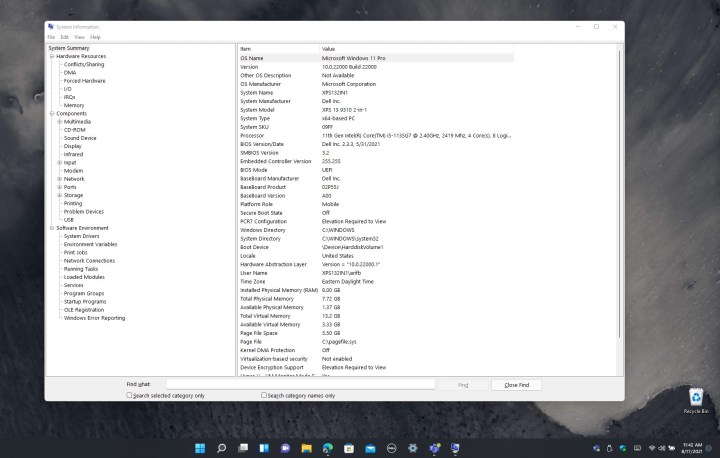
Jon Martindale / DigitalTrends
Verwenden von Systeminformationen
Eine der einfachsten Möglichkeiten, die Spezifikationen Ihres Computers in Windows 11 anzuzeigen, ist die Systeminformations-App.
Schritt 1: Verwenden Sie zum Suchen die Windows-Suchleiste MSInfo.
Schritt 2: Daraufhin wird eine Liste angezeigt, die einen Link zur Systeminformations-App enthalten sollte. Wählen Sie es aus.
Sie können den von Ihnen ausgeführten Build von Windows 11, das Systemmodell, den Prozessor, die BIOS-Version, den RAM, den virtuellen Speicher und mehr sehen.
Schritt 3: Auf dem angezeigten Bildschirm finden Sie Informationen zu Ihrer CPU, Ihrem Speicher, Ihrem Motherboard und mehr. Detailliertere Informationen zu USB-Anschlüssen, Ihrem Netzwerk, Audiogerät, Display(s) und mehr finden Sie, indem Sie die Menüs auf der linken Seite auswählen.
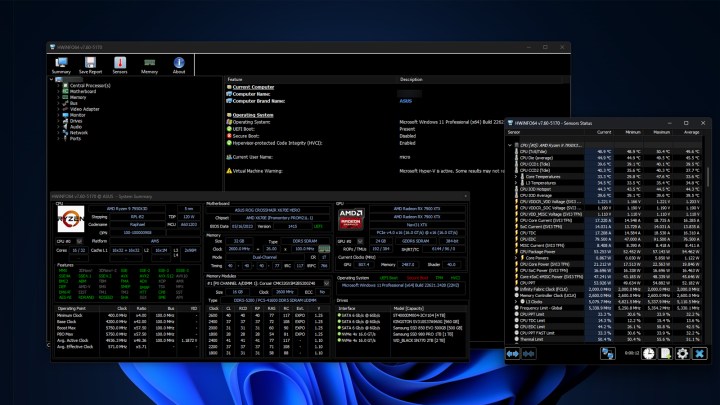
Jon Martindale / DigitalTrends
Verwenden von HWInfo
Wenn Sie Live-Informationen zu Ihrem System wie Stromverbrauch, Taktraten oder Temperaturen anzeigen möchten, benötigen Sie eine Drittanbieteranwendung. Ich mag HWInfo wirklich.
Schritt 1: Laden Sie HWInfo von der offiziellen Website herunter und installieren Sie es wie jede andere Anwendung.
Schritt 2: Starten Sie die App, und wenn Sie nur Live-Informationen sehen möchten, wählen Sie Nur Sensoren. Andernfalls können Sie beide Kästchen deaktiviert lassen und erhalten die vollständige Systemzusammenfassung und das Live-Sensorfenster.
Schritt 3: Um Live-Informationen anzuzeigen, wählen Sie Sensoren aus dem oberen Menü. Das angezeigte Fenster enthält zahlreiche Informationen zu den Live-Statistiken Ihres PCs, z. B. die Taktraten für jeden Kern, den Stromverbrauch Ihrer Grafikkarte und mehr. Es ist äußerst ausführlich und kann daher ein wenig überwältigend sein, aber seien Sie versichert, wenn Sie etwas über Ihren PC wissen möchten, ist es da.
Das Hauptfenster von HWInfo informiert Sie ausführlich über jede Komponente Ihres PCs. Wählen Sie es einfach aus, um mehr zu erfahren.
Da Sie nun die technischen Daten Ihres PCs kennen, möchten Sie mehr über die Überwachung seiner Temperaturen erfahren? Hier ist unser Leitfaden zur Verwaltung Ihrer Prozessortemperaturen.
Empfehlungen der Redaktion

